아마 사진이나 영상을 촬영 후 PC나 노트북의 내장 하드디스크에 1차로 보관하지만 다시 백업으로 외장 하드를 사용하시거나 오히려 노트북의 경우 내장 저장공간이 부족해 외장하드를 직접 연결해서 보관해 두는 분들도 많을 겁니다.
제경우도 사진이나 영상을 많이 촬영하기 때문에 데이터 저장공간이 늘 부족해 외장 하드디스크나 요즘 속도가 빠른 외장 SSD를 많이 사용하고 있습니다.
그러다 보니 사진이나 영상 보관도 중요하지만 관리도 중요한데 간혹 백업을 깜박하거나 혹은 저장장치에서 지워버리는 경우가 있습니다.
4DDiG Data Recovery(데이터 리커버리)는 사용자가 실수로 삭제한 사진이나 영상을 복원해 주는 프로그램 중 하나입니다.
참고로 제가 맥을 사용하고 있기 때문에 맥을 기준으로 작성했지만 윈도용도 차이는 없습니다.

프로그램을 실행하면 기본 맥 저장소외 맥에 연결된 다른 저장장치들이 파티션 항목에 나열됩니다.
그리고 기본 저장소외 휴지통 클라우드 서비스인 iCloud까지 볼 수 있으며 특이하게 벽돌 된 Mac이라고 나오는데 흔히 이야기하는 뻑난 시스템 충돌로 부팅이 제대로 안 되는 맥을 이야기합니다.
사용법은 아주 간단한데 3단계로 간략하게 이야기하면 데이터가 지워진 저장소를 선택(1) 후 스캔(2) 복원된 파일을 복구(3)하면 됩니다.

손상 파일 복구 항목에서 사진과 영상만 복구하는 항목이 있는데 흔히들 이야기하는 깨진 파일을 복구해 주는 기능 중 하나로 사진과 영상만 복구할 수 있습니다.
만약 중요한 사진이나 영상이 손상되었거나 다시 촬영할 수 없는 경우 유용하게 사용할 수 있습니다.

예를 들어 저장소에 있는 파일 중 손상된 파일이 있는 경우 직접 그 파일을 선택해 복구하는 기능입니다.
저장소에 있는 파일을 복구하려면 먼저 좌측의 파티션 항목에서 복구할 파일이 있는 저장소를 선택합니다.

테너쉐어 4DDiG Data Recovery는 사진이나 영상뿐 아니라 다양한 유형의 파일 복구가 가능합니다.
그러나 너무 많은 파일유형을 한 번에 선택하면 저장소의 크기에 따라 다르지만 시간이 너무 오래 소요되니 참고하세요.
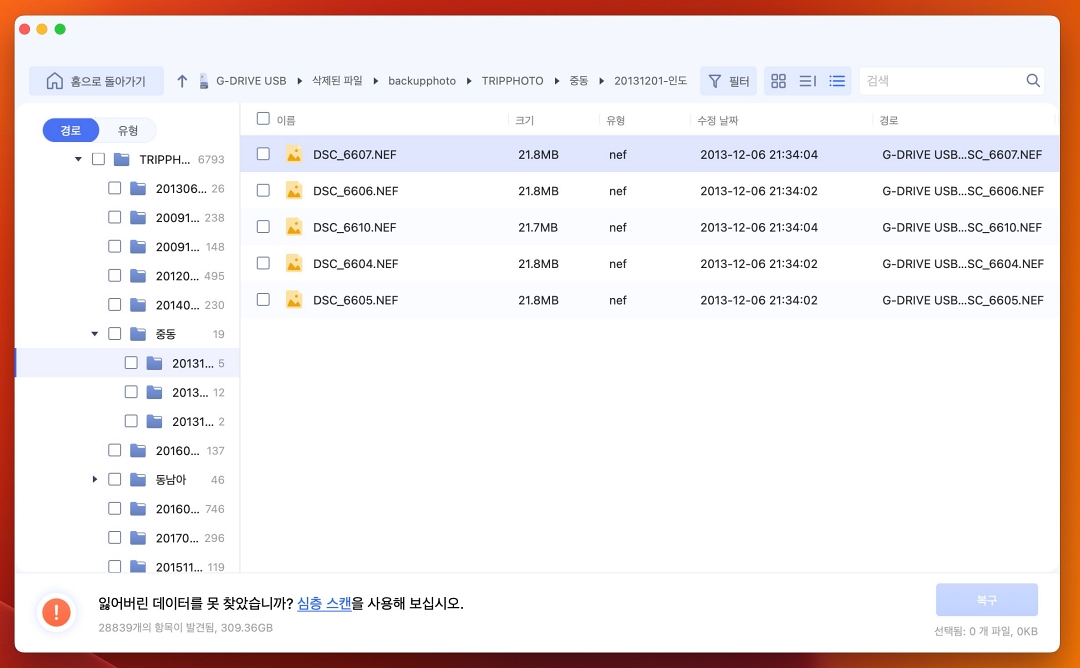
저장소를 선택 후 스캔하면 삭제된 폴더와 함께 파일목록이 나옵니다.
그리고 날짜를 보면 마지막으로 파일을 수정한 날짜가 나오는데 스캔 후 파일목록에서 복구하고 싶은 파일을 선택후 복구를 누르면 됩니다.
스캔후 파일의 크기를 보면 0KB로 나오는 경우도 있는데 이 경우는 파일의 흔적은 찾았지만 복구가 불가한 경우로 보면 됩니다.
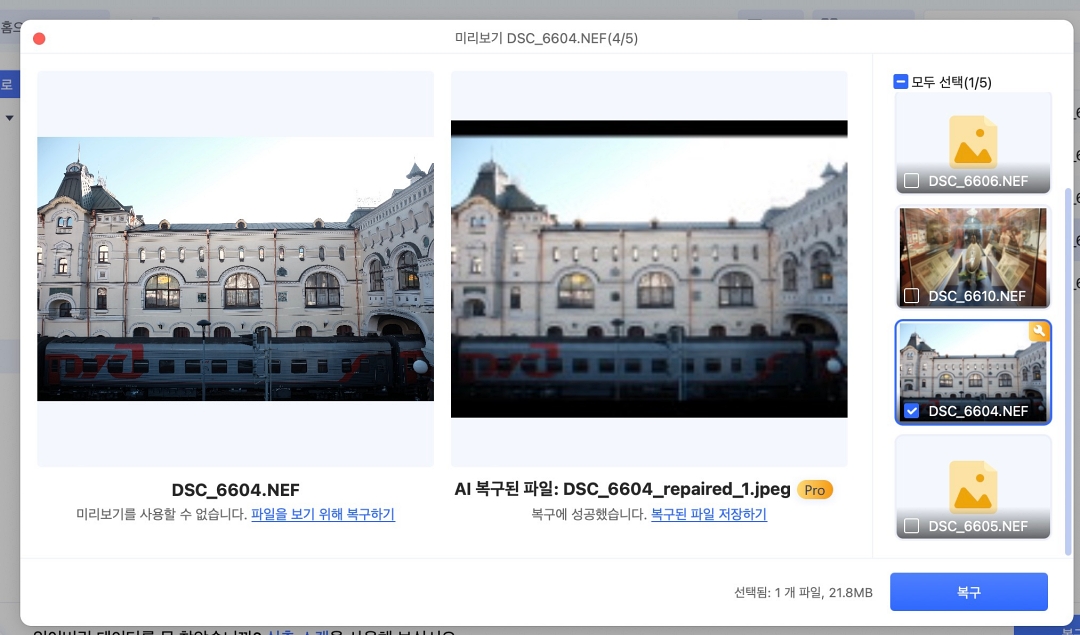
이미지나 영상 파일의 경우 미리 보기가 가능하기 때문에 미리 보기로 확인해 보고 복구를 누르면 파일이 바로 복구됩니다.
이미자가 RAW 파일인데 미리 보기를 하면 JPG 파일로 변환되어 보입니다.
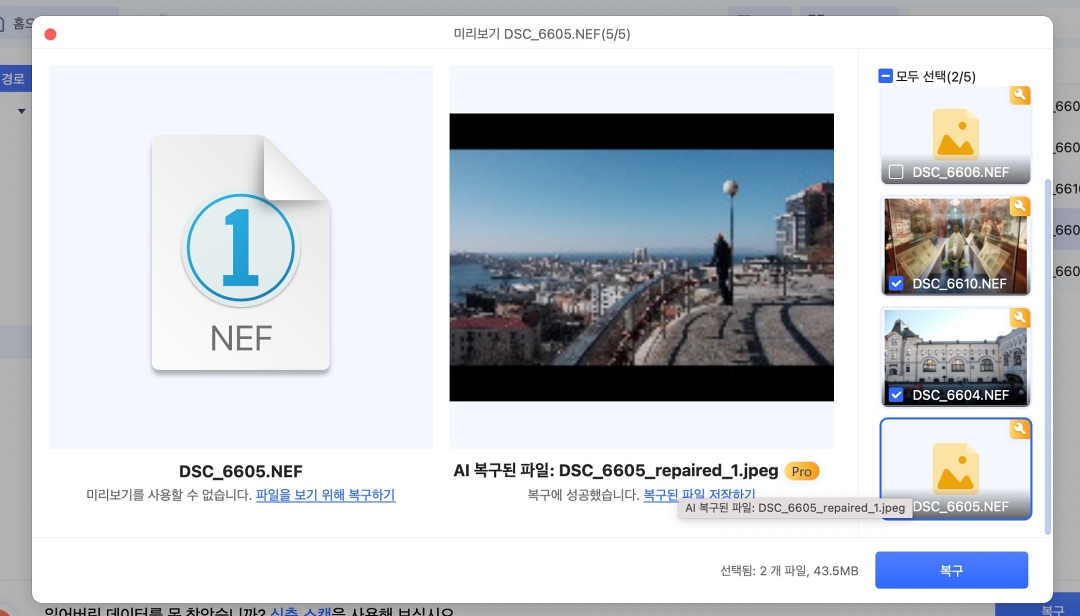
참고로 손상된 파일의 경우 미리 보기가 제대로 보이지 않지만 복구는 됩니다.
그리고 프로 버전에서 사용할 수 있는 복구 파티션 중 손상된 PC나 맥을 복구해 주는 기능입니다.
물리적으로 손상된 PC나 맥이 아닌 소프트웨어적으로 OS가 충돌 나거나 해서 제대로 부팅이 안되거나 다운되는 맥을 복구해 주는 기능중 하나입니다.
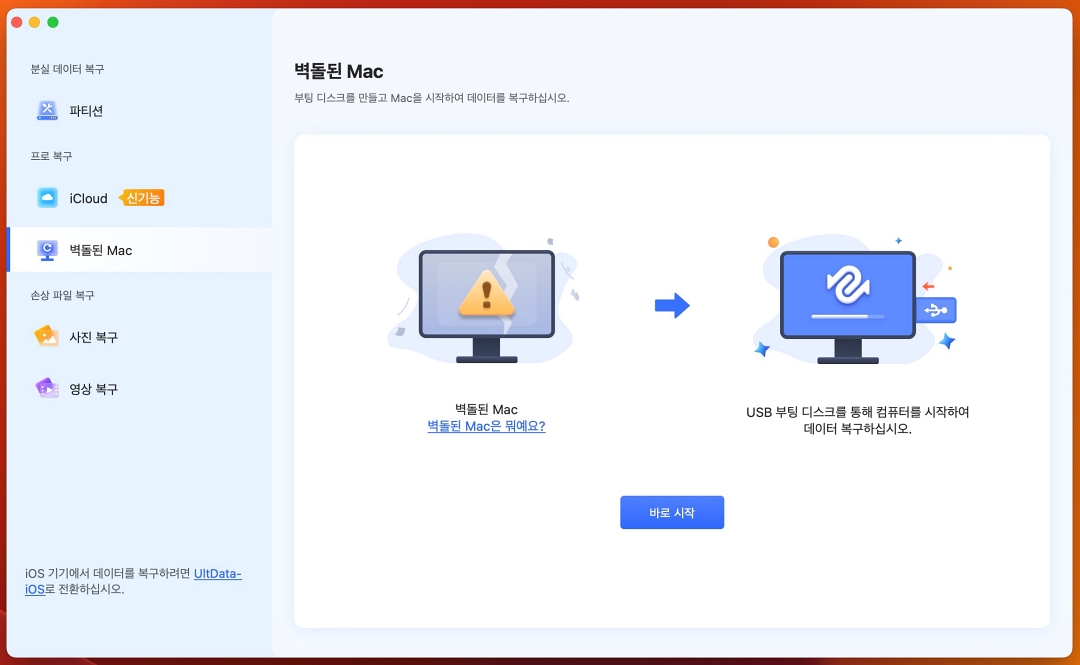
손상된 PC의 경우 USB 디스크로 부팅디스크를 만들어 강제로 부팅해서 저장소 안에 있는 데이터를 복구해주는 방법을 사용하고 있습니다.
이런 경우는 저도 한 번도 없었기 때문에 사용해 본 적이 없는데 테너쉐어 4DDiG Data Recovery로 복구 디스크를 USB에 만들어서 USB 메모리를 맥에 연결해 부팅하게 됩니다.
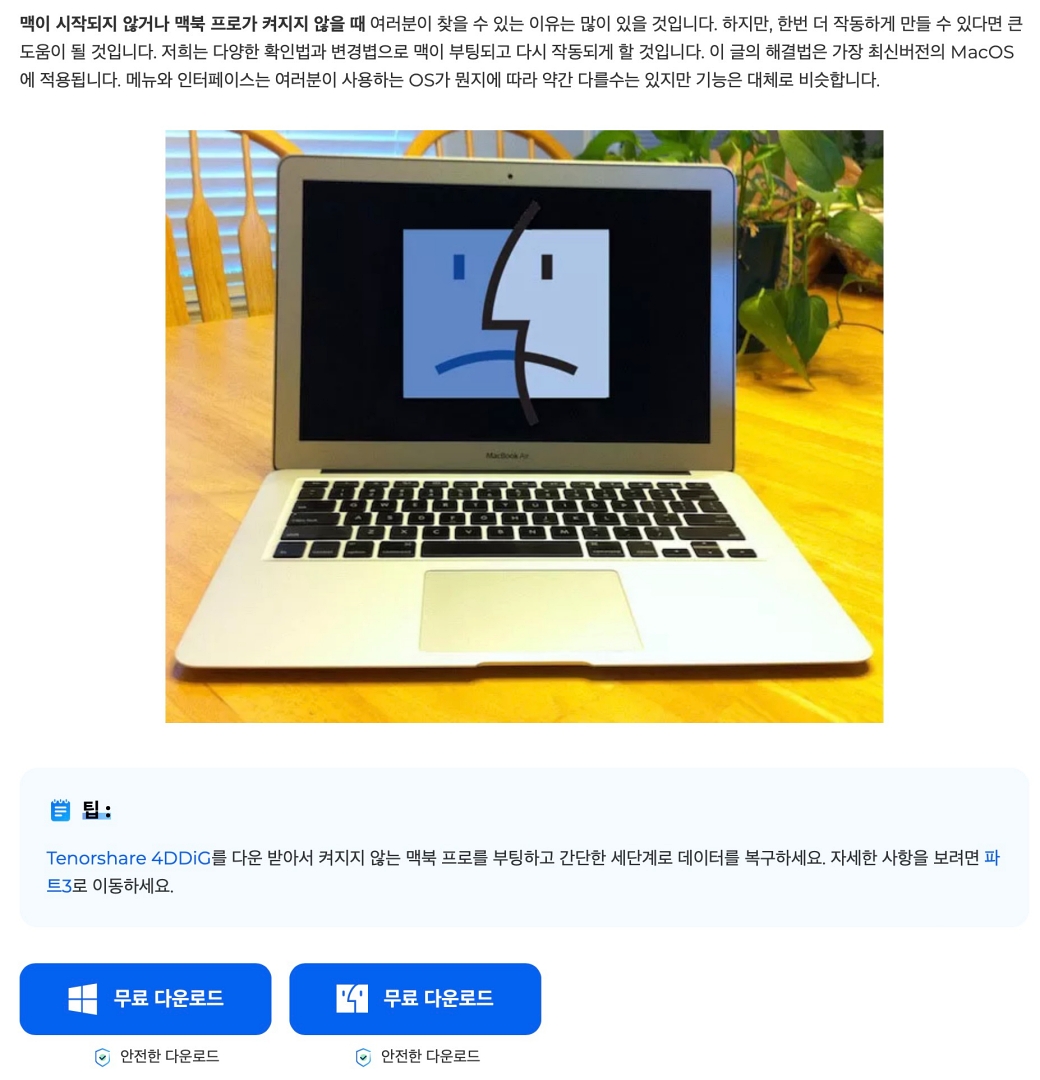
맥이 시작되지 않거나 맥북 프로가 켜지지 않을 때라고 나오는데 하드웨어 손상이 아닌 OS의 손상으로 시스템 충돌이 나는 경우 사용할 수 있는 복구 방법으로 부팅디스크를 USB 메모리에 따로 만든 다음 시스템에 접속해 복구하게 됩니다.
4DDiG Data Recovery는 유료 앱으로 사용해 보면 꽤 오래된 사진이나 영상이 의외로 잘 복구되며 무료 버전에서 테스트로 스캔이 가능하니 필요하신 분은 무료버전으로 테스트 후 구독후 사용하면 될 것 같습니다.
한 번씩 라이센스를 필요한 경우에만 구매해 프로 버전으로 사용할 수 있습니다.
참고로 대부분 사진이나 영상은 잘 복구되었지만 100% 완벽하게 복구되지 않는 경우도 있으니 참고하세요.
프로그램 다운로드는 아래 링크에 있습니다.
[공식] Tenorshare 4DDIG Mac 데이터 복구: Mac에서 1000개 이상의 파일 유형 및 형식 복구
Tenorshare 4DDIG Mac 데이터 복구 프로그램은 1000개 이상의 파일을 복구할 수 있으며 Mac 및 외장 스토리지 장치(예: USB 드라이브, 외장 드라이브, 카메라 등)를 포맷할 수 있습니다.
4ddig.tenorshare.com
- 이 포스트는 소정의 저작권료를 지급받아 실제 사용해 보고 작성했습니다.
'Tech > IT,인터넷' 카테고리의 다른 글
| 텍스트와 이미지로 AI 동영상 만드는 Dream Machine (20) | 2024.06.16 |
|---|---|
| 앞으로 해외직구 어떻게 될까? 해외직구 금지 품목 어떤게 있나? (2) | 2024.05.18 |
| 애플 스페셜 이벤트 초대장 아이패드및 액세서리 공개 예정 (2) | 2024.04.25 |
Raycat님의
글이 좋았다면 응원을 보내주세요!
이 글이 도움이 됐다면, 응원 댓글을 써보세요. 블로거에게 지급되는 응원금은 새로운 창작의 큰 힘이 됩니다.
응원 댓글은 만 14세 이상 카카오계정 이용자라면 누구나 편하게 작성, 결제할 수 있습니다.
글 본문, 댓글 목록 등을 통해 응원한 팬과 응원 댓글, 응원금을 강조해 보여줍니다.
응원금은 앱에서는 인앱결제, 웹에서는 카카오페이 및 신용카드로 결제할 수 있습니다.